[ Azure - Active Directory ] 如何为VM分配托管标识
如何 分配 Directory VM Azure 托管 Active 标识
2023-09-14 09:16:31 时间
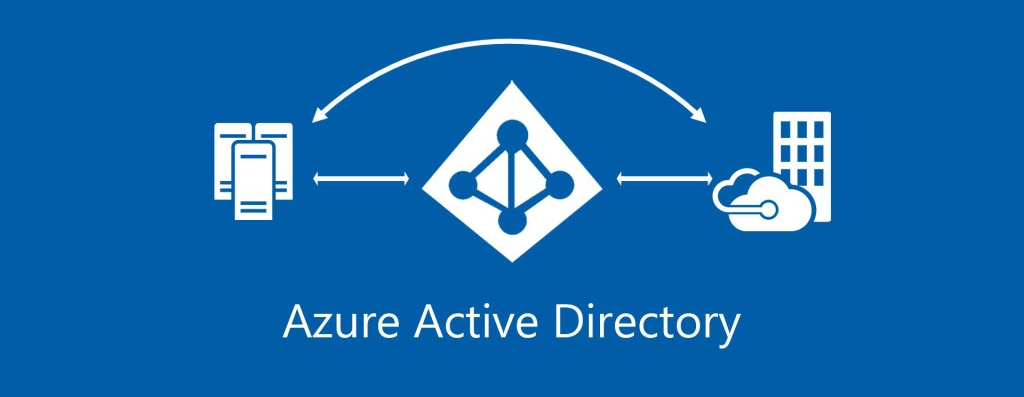
首先要了解的是:托管标识是安全的 Azure Active Directory (Azure AD) 标识,创建的目的是为 Azure 资源提供标识。
使用托管标识的优势
-
你无需管理凭据, 使用托管标识时,凭据完全受 Azure 管理、轮换和保护。 标识将自动提供,并与 Azure 资源一起删除。 托管标识使 Azure 资源可以与支持 Azure AD 身份验证的所有服务进行通信。
-
任何人(包括任何全局管理员)都无权访问凭据,因此凭据不会被意外泄露,例如,包含在代码中。
Azure托管标识的使用场景
托管标识最好用于在支持 Azure AD 身份验证的服务之间通信。
源系统请求访问目标服务。 任何 Azure 资源都可以是源系统。 例如,Azure VM、Azure Function 实例和 Azure 应用服务实例支持托管标识。
托管标识类型
有两种类型的托管标识:系统分配的托管标识和用户分配的托管标识。
系统分配的托管标识
-
系统分配的托管标识与 Azure 资源之间为 1:1 关系。 例如,每个 VM 关联一个唯一的托管标识。
-
系统分配的托管标识与 Azure 资源的生命周期相关联。 删除资源时,与之关联的托管标识会自动删除,从而消除了与孤立帐户关联的风险。
用户分配的托管标识
-
用户分配的托管标识的生命周期独立于 Azure 资源,你必须管理生命周期。 删除 Azure 资源时,用户分配的托管标识不会自动删除。
-
可以将单个用户分配的托管标识分配给零个或多个 Azure 资源。
-
可以提前创建这些托管标识,然后分配给资源。
如何为VM分配托管标识
1、创建托管标识
- 进入到Azure portal中,搜索:
Managed Identities
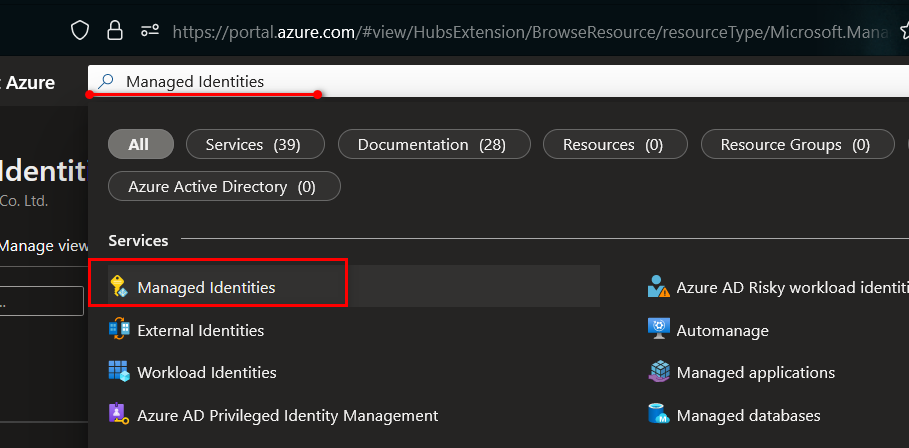
- 进入到:
Managed Identities,创建托管标识,如下图
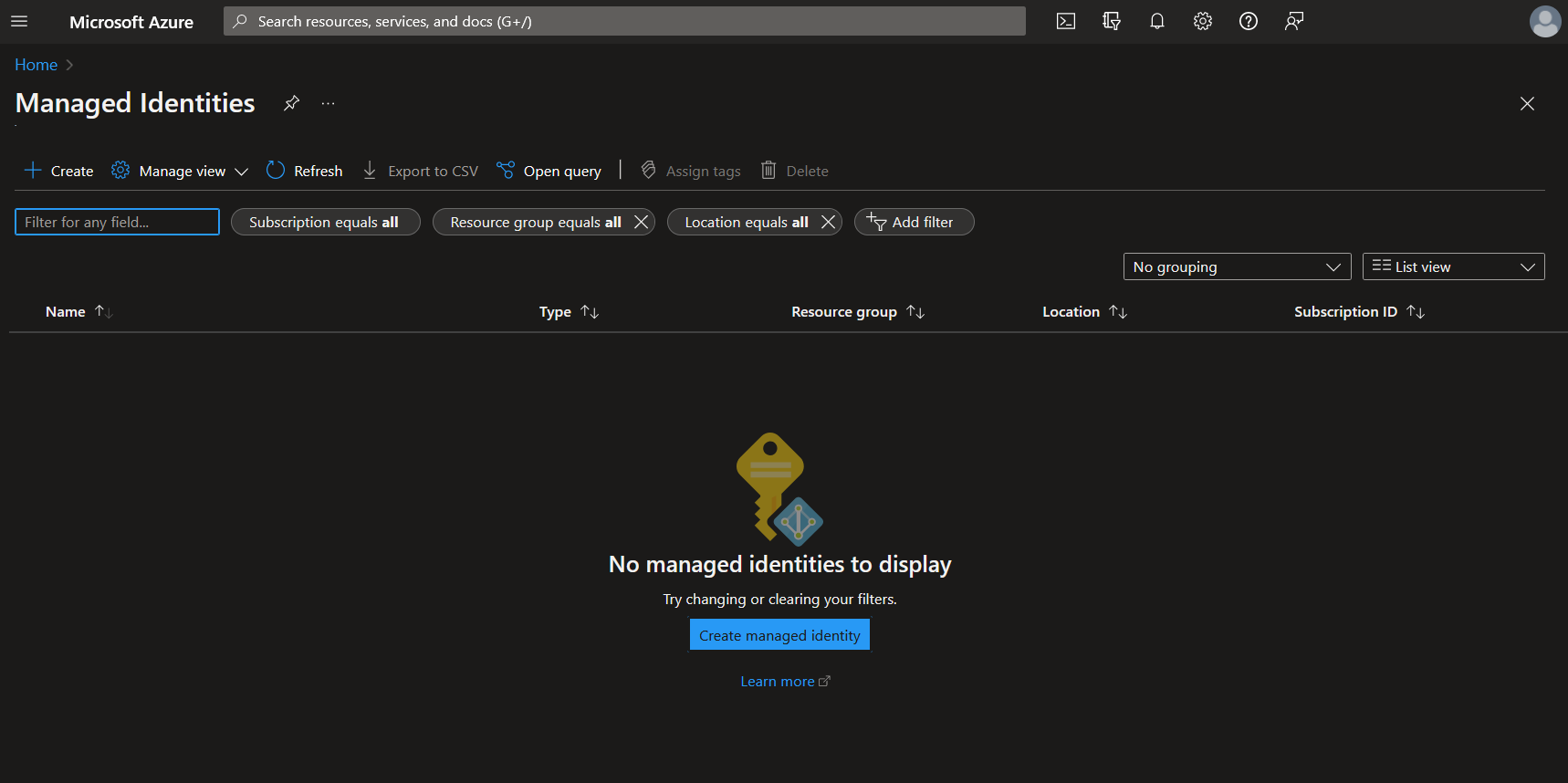
- 点击创建 Identity,按钮进入到创建托管标识页面,如下图所示:
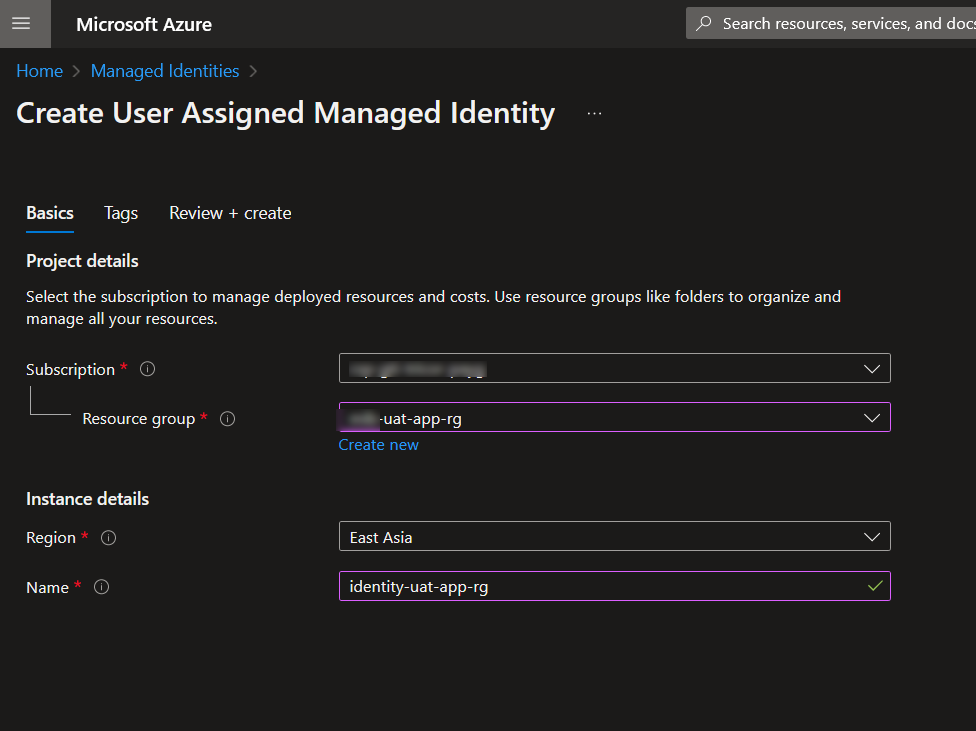
- 创建成功
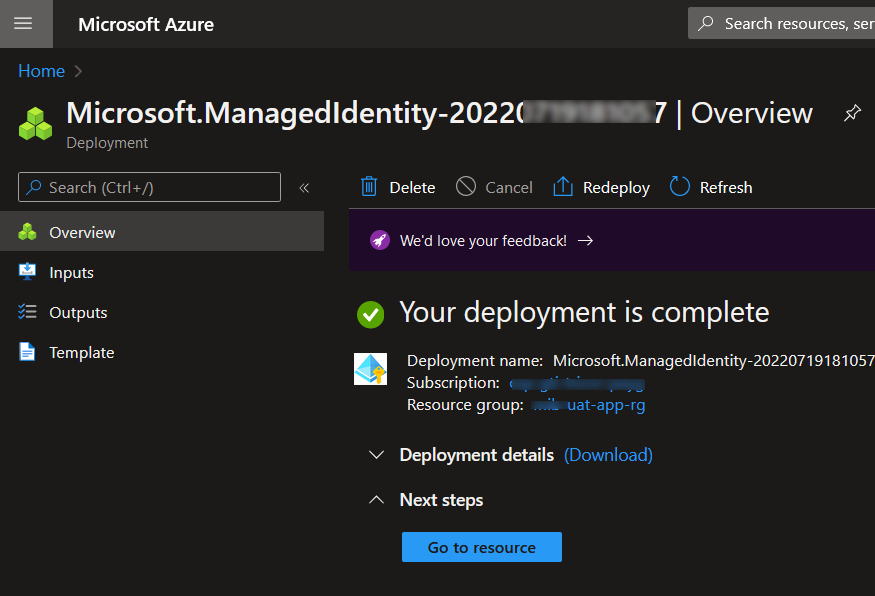
- 创建成功后,启用系统分配标识
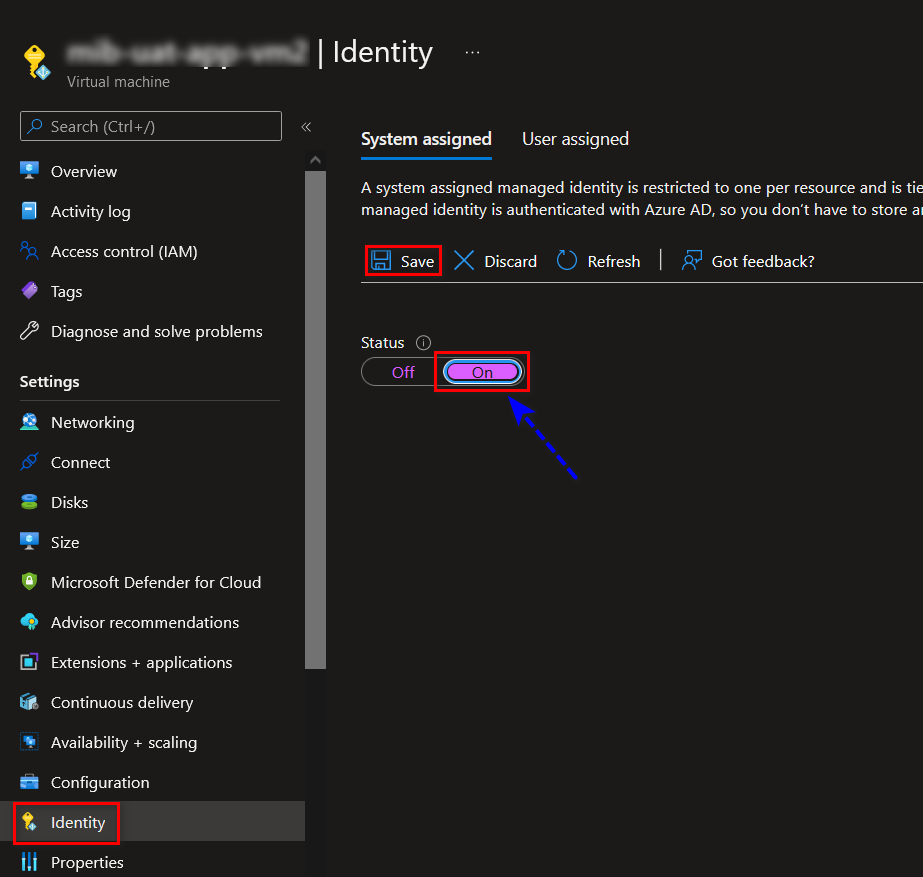
2、分配系统标识
- 进入到所要关联标识的VM机器,找到
Identity菜单,点击Add按钮添加,如图所示:
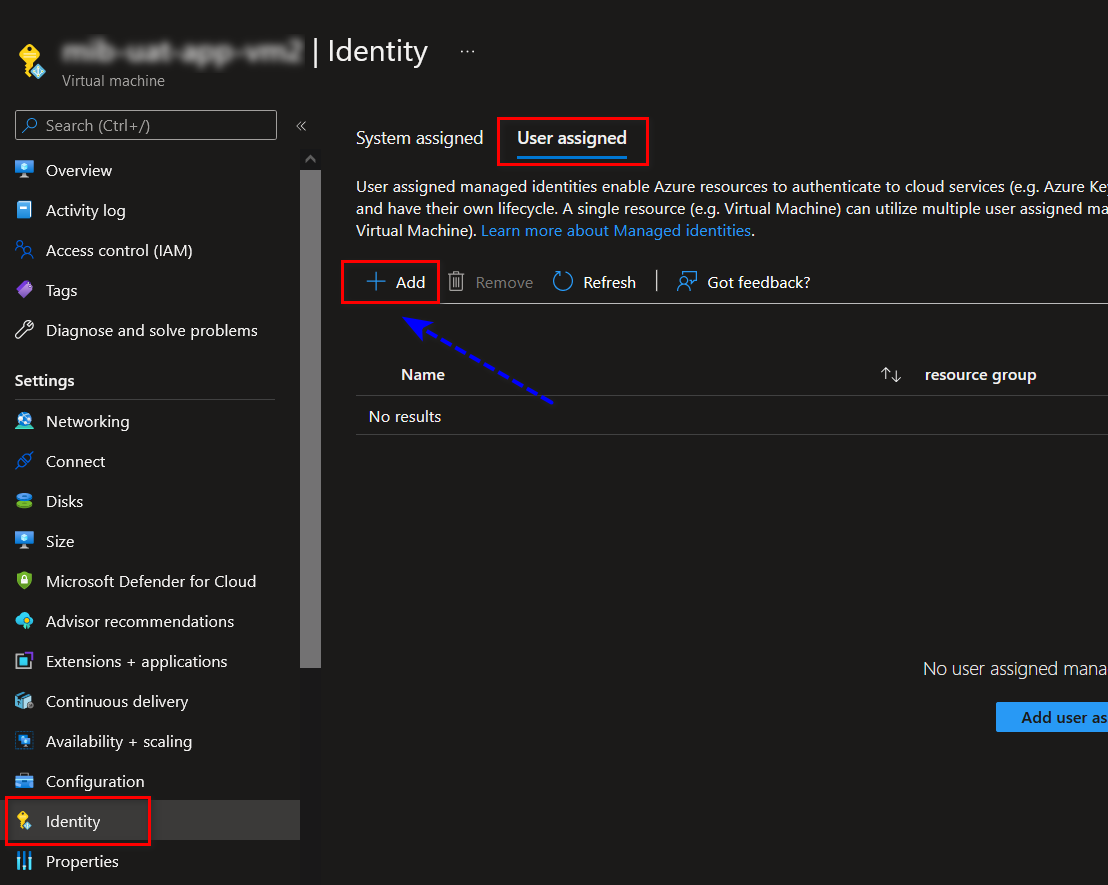
- 可以看到我们之前创建的标识,点击并选择托管标识
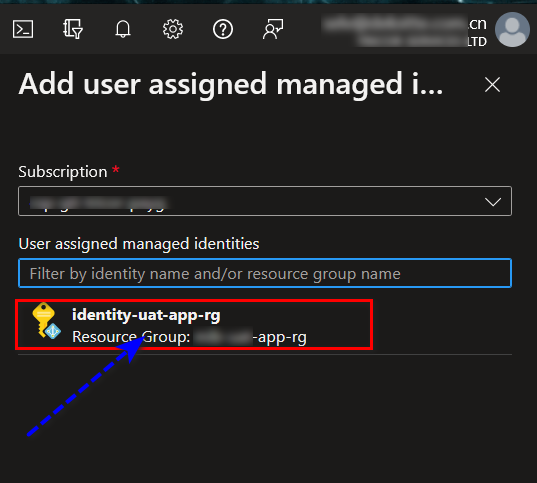
- 点击保存后,可以看到页面中Identity菜单中已经出现所关联的托管标识
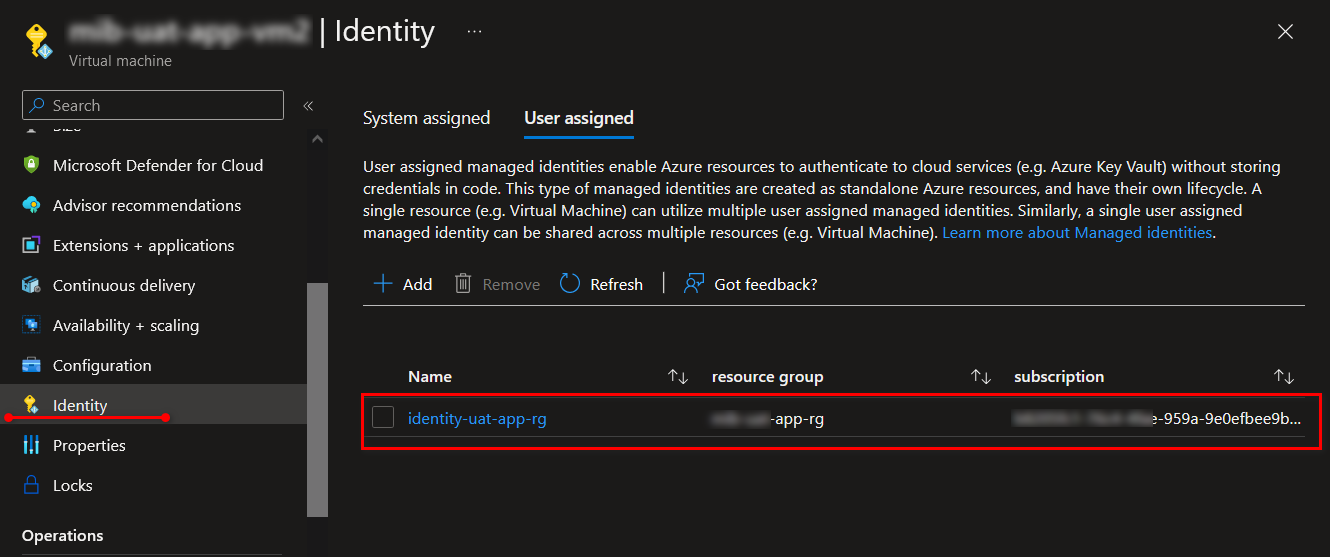
注:本文原创由
bluetata发布于: https://bluetata.blog.csdn.net/ 转载请务必注明出处。
相关文章
- 创建好一个赛效团队便签,其他人如何快速加入团签?
- 华为“方舟编译器”到底是啥?一文看懂TA如何让手机性能再突破
- 如何设置映射网络驱动器的具体步骤和方法
- 在PC机上,如何用Chrome浏览器模拟查看和调试手机的HTML5页面?
- [置顶] 二级指针如何分配动态内存并赋值
- Linux下如何查看版本
- EasyNVR无插件直播服务器如何使用ffmpeg实现摄像机快照功能的
- 【Java】 环境变量如何配置?
- 谈谈如何理解“大数据”
- Python 如不用collections库,如何判断对象是否可迭代?
- 灵魂拷问:Java对象的内存分配过程是如何保证线程安全的?(阿里面试)
- 如何实现角色权限分配?
- SAP 电商云 UI 如何知道当前的 breakpoint 是 xl - extremely large?
- Angular @NgModule providers里multi等于true在源代码里如何体现的
- 如何跟面试公司谈论薪资?
- 【python】跳舞的如何下载,分段如何合成~
- 如何花“一点点小钱”突破华为云CCE服务的“防线”
- 如何隐藏 QComboBox 项目而不是清除它们
- 【Linux驱动开发100问】如何编译Linux内核?
- 如何编译Fate-Serving

